Med Cambridge Analytica fiasko 2018 följt av ett hack som äventyrat mer än 50 miljoner konton, det är inte konstigt att folk vill bryta banden med Facebook. Tack och lov kan du ta bort ett konto på några minuter.
Innehåll
- Hur du tillfälligt inaktiverar ditt Facebook-konto
- Borttagning, del 1: Packa dina väskor
- Borttagning, del 2: Bryt dina band
- Borttagning del 3: Hasta la vista, baby
Facebook faktiskt ger två alternativ: Inaktivera och ta bort. Att inaktivera ditt konto sätter bara din information på ett tillfälligt uppehåll så att du kan ta en paus utan att hoppa fartyget. Om du raderar ett konto, befrias dock webbplatsen från din data permanent. Den informationen inkluderar fotoalbum, gilla-markeringar, statusuppdateringar, tidslinjeinformation och mer.
Rekommenderade videor
Dessutom, när du tar bort ett konto, finns det inget alternativ för återställning. Efter 30 dagar kommer det att vara som om du aldrig var där. Du måste börja om från början om du så småningom kommer tillbaka.
Relaterad
- Facebooks nya kontroller erbjuder mer anpassning av ditt flöde
- Facebook Messenger börjar äntligen testa end-to-end-kryptering för alla chattar
- Det är så mycket Facebooks avbrott tros ha kostat det
Om du är redo att frigöra dig från sociala medier trötthet, visar vår guide först hur man bevarar personuppgifter utan att faktiskt radera ett konto. Om du verkligen har fått nog, hoppa till den andra delen som beskriver hur du tar bort allt för gott.
Alternativt, följ vår praktiska guide att skydda dig själv utan att helt lämna det sociala nätverket.
Hur du tillfälligt inaktiverar ditt Facebook-konto
Här kan du "pausa" en
Steg 1: Klicka på nedåtpilen bredvid frågetecknet i navigeringsfältet.
Steg 2: Klicka på inställningar alternativ listat i rullgardinsmenyn.

Steg 3: De Allmänna kontoinställningar sidan öppnas som standard. Klicka på Din
Steg 4: Klicka på Avaktivering och radering alternativ.

Steg 5: På nästa sida klickar du på knappen bredvid Inaktivera konto följt av den blå Fortsätt till kontoinaktivering knapp.

Steg 6: Till sist,

Det är allt! Fortsätt
Borttagning, del 1: Packa dina väskor
Det finns alltid ett ögonblick av tvekan innan du trycker på avtryckaren. Vi förstår. Du har en ökande mängd innehåll som började när du snubblade på
Lyckligtvis kan användare ladda ner en arkivvolym av deras data för offlineanvändning. Denna data inkluderar foton, delade inlägg, annonser du klickade på och en mängd annan data som inte är tillgänglig bara genom att komma åt ditt konto. Det är snabbt och enkelt att ladda ner, och även om det inte kommer att vara lika spännande som att navigera i din faktiska tidslinje, finns det åtminstone där om du skulle vilja promenera i minnet.
Steg 1: Klicka på nedåtpilen bredvid frågetecknet i navigeringsfältet.
Steg 2: Klicka på inställningar alternativ listat i rullgardinsmenyn.

Steg 3: De Allmänna kontoinställningar sidan öppnas som standard. Klicka på Din
Steg 4: Klicka på Ladda ner din information alternativ.

Steg 5: På följande Ladda ner din information sida kan du välja och välja vilken specifik information du vill ladda ner. Klicka på den blå Skapa fil knappen för att börja.
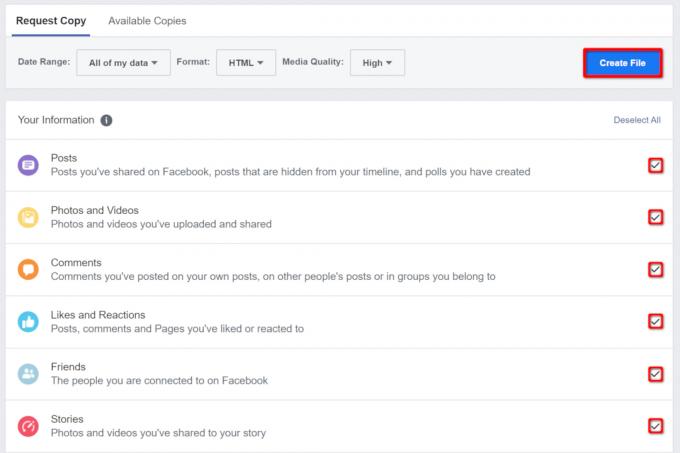
Steg 6: Det kan ta lite tid att kopiera din information. En gång
Steg 7: Klicka på Ladda ner knapp.

Steg 8:
Borttagning, del 2: Bryt dina band
Med en lokal kopia av din
Kom ihåg att när du har loggat ut på din begäran om borttagning av konto,
Det beror på att tredjepartsappar är länkade till din
Steg 1: Klicka på nedåtpilen bredvid frågetecknet i navigeringsfältet.
Steg 2: Klicka på inställningar alternativ listat i rullgardinsmenyn.

Steg 3: De Allmänna kontoinställningar sidan öppnas som standard. Klicka på Appar och webbplatser alternativ listat till vänster.

Steg 4: Du kommer att se en handfull appar listade under Aktiva flik. För att se alla anslutna appar, klicka på alternativet "Visa alla" (om tillgängligt). För att ta bort dessa appar, klicka på deras associerade rutor till höger följt av den blå Avlägsna knapp.
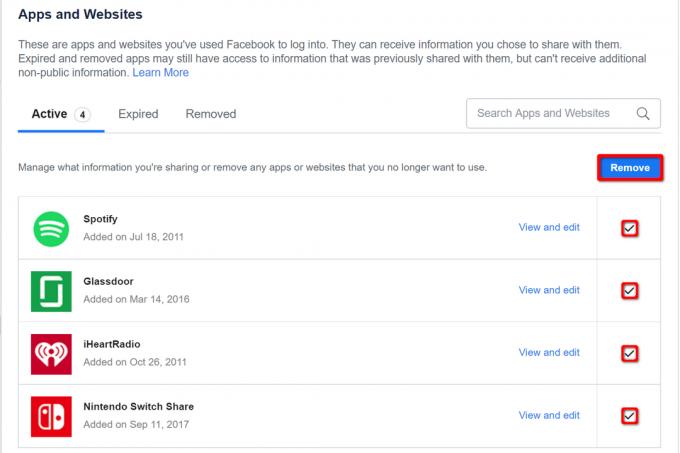
Steg 5: En prompt visas på skärmen som bekräftar din åtgärd. Klicka på rutan för att ta bort alla inlägg, videor och händelser som är kopplade till dessa appar. Klicka på den blå Avlägsna knappen för att slutföra.

Steg 6:Skölj och upprepa vid behov.
Borttagning del 3: Hasta la vista, baby
Du laddade ner all data och raderade alla tredjepartsband med
Återigen, det finns ingen återvändo när respitperioden på 30 dagar löper ut, så se till att ta bort ditt konto är rätt beslut. Skriv ner dessa födelsedagar och fråga dina onlinevänner om kontaktinformation utanför
Steg 1: Klicka på nedåtpilen bredvid frågetecknet i navigeringsfältet.
Steg 2: Klicka på inställningar alternativ listat i rullgardinsmenyn.

Steg 3: De Allmänna kontoinställningar sidan öppnas som standard. Klicka på Din
Steg 4: Klicka på Avaktivering och radering alternativ.

Steg 5: På följande sida klickar du på Ta bort konto permanent alternativet följt av det blå Fortsätt till Radering av konto knapp. Ange ditt lösenord om du uppmanas.

Steg 6:

Steg 7: Undvika
Igen, inte komma åt
Om du do logga in av misstag inom 30-dagars fristen, men upprepa raderingsprocessen och verifiera att du kopplade bort alla appar från tredje part från
Känner du att de sociala medierna rengörs? Läs våra guider om hur du tar bort din Instagram, snapchat, och Twitter konton.
Redaktörens rekommendationer
- Hur du får din del av Facebooks uppgörelse på $750 miljoner
- Du kan nu använda Add Yours-dekalen på Reels för Facebook och Instagram
- Ditt Facebook-konto kan få flera profiler för olika intressen
- Så här ändrar du ditt YouTube-namn
- Hur man gör en Facebook-avatar
Uppgradera din livsstilDigitala trender hjälper läsare att hålla koll på den snabba teknikvärlden med alla de senaste nyheterna, roliga produktrecensioner, insiktsfulla redaktioner och unika smygtittar.




